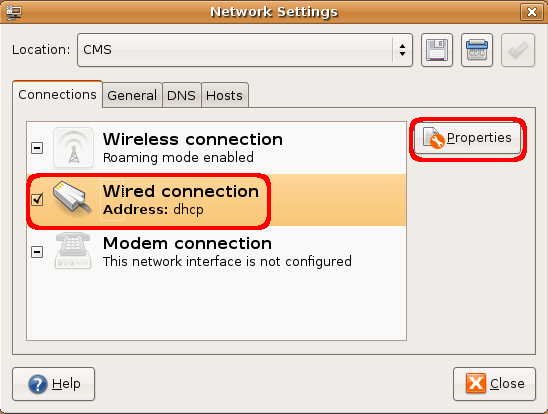
آموزش تنظیمات شبکه در اوبونتو
برای تنظیم کردن شبکه در سرور مجازی اوبونتو سه فایل اصلی موجود میباشد. یک فایل که تنظیماتی مثل آدرس دهی یعنی Static یا DHCP، آدرس IP، آدرس Gateway، آدرس Mask، آدرس Network و آدرس Broadcast در آن انجام میشود که Interface نام دارد و در آدرس زیر واقع شده است. برای آموزش تنظیمات شبکه در اوبونتو مراحل زیر را دنبال کنید :
/etc/network/interfaces
فایل دیگری که تنظیمات مرتبط با Name Resolution در آن انجام میشود، Resolv.Conf میباشد که واقع در آدرس زیر میباشد :
/etc/resolv.conf
البته توجه داشته باشید که این تنظیمات را در فایل Interface میتوان انجام داد. همینطور یک فایل هم که هاست نام دارد برای تنظیمات مرتبط با نام هاست ها استفاده میشود که در آدرس زیر میباشد :
/etc/hosts
بسیار خب برای تنظیمات Interfaces، برای انجام دادن تنظیمات DHCP روی یک کارت شبکه فقط باید از دو دستور زیر در قایل Interfaces استفاده کنید :
auto eth0
iface eth0 inet dhcp
با انجام اینکار کارت شبکه eth0 به شکل DHCP آدرس IP میشود. ولی برای آدرسی دهی به طور استاتیک، فایل Interfaces را با استفاده از دستور زیر کانفیگ کنید :
auto eth0
iface eth0 inet static
address 192.168.1.5
netmask 255.255.255.0
gateway 192.168.1.1
dns-nameservers 217.218.127.127 8.8.8.8
همینطور که مشاهده میکنید در این صورت، آدرس IP 192.168.1.5 روی کارت شبکه eth0 تنظیم شده و آدرس Gateway نیز 192.168.1.1 مشخص شده و آدرس Netmask نیز روی 255.255.255.0 مشخص شده. برای انجام دادن اینکار به صورت Loop فقط باید فایل interfaces را یه صورت زیر ویرایش کنید :
auto lo
iface lo inet loopback
اکنون برای آنکه تنظیمات را اعمال کنید یا باید سرویس شبکه را راه اندازی دوباره کنیم، یا کارت شبکه ی مرتبط را غیرفعال و دوباره فعال کنید.
sudo ifdown eth0 برای غیر فعال کردن کارت شبکه ی مورد نظر و برای راه اندازی و توقف و یا راه اندازی دوباره سرویس شبکه از دستورات زیر استفاده کنید :
sudo /etc/init.d/networking start
sudo /etc/init.d/networking stop
sudo /etc/init.d/networking restart
اکنون با استفاده از چند دستور که می توانند به شما کمک کنند تا راحت تر شبکه ی سرور مجازی خود را کنترل کنید، را برای شما اینجا وارد کرده ایم. با استفاده از دستور زیر کلیه کارت های شبکه نصب شده روی سرور مجازی با آدرس mac آن ها نمایش داده میشود :
ifconfig -a | grep eth
با وارد کردن دستور زیر نیز اطلاعات جزئی تری از شبکه ی شما را به شما تحویل میدهد :
sudo lshw -class network
اطلاعات کامل یک کارت شبکه را با استفاده از دستور زیر مشاهده میکنید :
ifconfig eth0
شما میتوانید با استفاده از دستور زیر می توانید به صورت سریع IP و Netmask جدید به یک کارت شبکه اضافه کنید :
sudo ifconfig eth0 10.0.0.100 netmask 255.255.255.0
دقت داشته باشید که اسم هر کارت شبکه در فایل زیر ذخیره شده است و ابا استفاده از ویرایش این فایل می توانید نام کارت شبکه ی خود را به نام مورد نظر خود تغییر دهید. بعد از ویرایش این فایل، برای اعمال کردن تغییرات باید سیستم عامل را ریبوت کنید :
/etc/udev/rules.d/70-persistent-net.rules
شما باید برای تنظیم DNS باید فایل resolv.conf را به صورت زیر ویرایش کنید :
nameserver 217.218.127.127
nameserver 8.8.8.8
البته شما میتوانید این تنظیمات را در فایل Interfaces هم انجام دهید به صورت زیر :
iface eth0 inet static
address 192.168.3.3
netmask 255.255.255.0
gateway 192.168.3.1
dns-nameservers 8.8.8.8 8.8.4.4
برای معرفی کردن سرور مجازی های متفاوت و این که به سرور مجازی نشان بدهید کدام IP مرتبط به کدام میزبان است، فایل hosts را به صورت زیر ویرایش کنید :
۱۲۷٫۰٫۰٫۱ localhost
۱۲۷٫۰٫۱٫۱ ubuntu-server
۱۰٫۰٫۰٫۱۱ server1 mail server1.example.com
۱۰٫۰٫۰٫۱۲ server2 www server2.example.com
۱۰٫۰٫۰٫۱۳ server3 file server3.example.com
